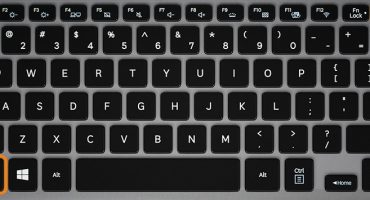Modern dizüstü bilgisayar modelleri, belirli bir tuş bileşimine basarak klavyeyi kapatma işleviyle donatılmıştır. Bazı cihazlarda, bu, Win tuşlu bir düğmenin, diğerlerinde Fn ile birleşimidir. Her şey dizüstü bilgisayarın modeline ve üreticisine bağlıdır.
Engelleme nedenleri
Klavye aşağıdaki durumlarda devre dışı bırakılabilir:
- Yanlışlıkla "kendisi" kısayol tuşlarına basarak kullanıcının kendisi tarafından engellendi.
- Windows'un giriş aygıtını "görmesini" durdurmasına neden olan bir sistem çökmesi oluştu. Bu durumda, dizüstü bilgisayarlarda sorun olup olmadığını teşhis etmeniz gerekir. Diğer eylemler başarısızlığın karmaşıklığına bağlı olacaktır.
- İşletim sistemine, kullanıldığında klavyeyi devre dışı bırakan virüsler bulaştı. İlk olarak, kullanıcının hangi yazılımları Windows'ta virüs dağıtacağını belirlemesi ve kaldırması gerekir. Bu işe yaramazsa, virüsün çalışması sırasında hasar görmüş dosyaları aramanız gerekir.
- Mekanik hasar nedeniyle ekipman çalışmıyor.
Klavyenin kilidini açmak için yapılacak işlemlerin sırası, dizüstü bilgisayarda kilidinin açılmasına neden olan nedenlere bağlı olacaktır. Ardından, klavye sağlığına dönmenin çeşitli yollarına bakacağız.
Klavyenin Kilidini Açma - Yollar
Kilidi açmanın birkaç yöntemi vardır. En temel olanı seçiyoruz:
- Bir dizi özel tuş kombinasyonu.
- Ekipman kurulumu.
- Özel programlar kullanma.
Yöntemlerden biri klavyenin kilidini açamazsa, büyük olasılıkla mesele klavyenin kendisinde veya daha doğrusu arızadadır. Bu durumda, büyük olasılıkla, giriş cihazının tamamen değiştirilmesi gerekecektir.
Klavye kısayolu
Acer, Lenovo, HP ve diğer üreticilerin dizüstü bilgisayarlarındaki klavyenin kilidini açmak için aşağıdaki kombinasyonları tıklamayı deneyebilirsiniz:
- Fn + NumLock.
- Kazan + F1-F
- Fn + Duraklat.
- Fn + F12 veya F7.
Bazı dizüstü bilgisayar modellerinde, kilidi açmak için gereken anahtar, kilidin görüntüsüyle özel bir simgeyle işaretlenir - bu, “Fn” ile birlikte basmanız gereken şeydir.
Aşırı durumlarda, dizüstü bilgisayarla birlikte gelen talimatlara başvurabilirsiniz - genellikle klavyeyi kilitlemek ve kilidini açmak için doğru kombinasyonu gösterir.
Donanım Kurulumu
Ayrıca, tuş vuruşları Windows sistem araçları tarafından engellenebilir. Performanslarını geri yüklemek için:
- Arama başlat "Aygıt Yöneticisi".
- "Klavyeler" bölümünü seçin. İlgili simgenin yanında bir ok simgesi varsa, RMB'nin ek bir menü açması ve "Etkinleştir" öğesini seçmesi gerekir.
- Bilgisayarı yeniden başlatıyoruz.
Ok simgesi yerine sarı üçgene sahip bir simge görünürse, aynı ek menüden "Cihazı sil" i seçmeniz ve sistemi yeniden başlatmanız gerekir.
Programlar
Kendi verilerinizin güvenliğini sağlamak için klavyeyi kilitlemek için özel olarak tasarlanmış bir dizi program vardır. Bu tür bir yazılımı atlamak neredeyse imkansızdır. Ancak, programın kendisi tarafından yüklenen "kısayol" tuşları kümesini kullanabilirsiniz.
Tuşların kilidini açmak için aşağıdaki kombinasyonları deneyin:
- Alt + Home veya End.
- Ctrl + Üst Karakter + Del ardından Esc.
All-Unlock v2.0 RC3 aracını kullanarak klavyenin kilidini açmayla ilgili sorunu her zaman çözebilirsiniz.
PC temizleme
Ne yazık ki, sadece dizüstü bilgisayar sahibi klavyeyi kilitleyemez. Benzer bir “hizmet” bazı kötü amaçlı yazılım türleri tarafından sağlanabilir. Bu durumda, durumu düzeltmek için virüslü dosyaları algılamak ve silmek için yardımcı programlara başvurmanız gerekir.
Sistemi virüslerden teşhis edip temizledikten sonra CCleaner'ı indirip yüklemeniz gerekir. Bununla birlikte, işletim sistemini kötü amaçlı yazılım tarafından oluşturulabilecek gereksiz dosyalardan temizleriz.
Sonuç
Belki de, engellenmiş bir giriş cihazı ile sorunu çözmek için, makalede tartışılan bir kerede birkaç yöntem kullanmanız gerekecektir. Ancak, kilidi sadece bir dizüstü bilgisayarın değil, aynı zamanda kişisel bir bilgisayarın klavyesinden çıkarmak için yeterlidir.


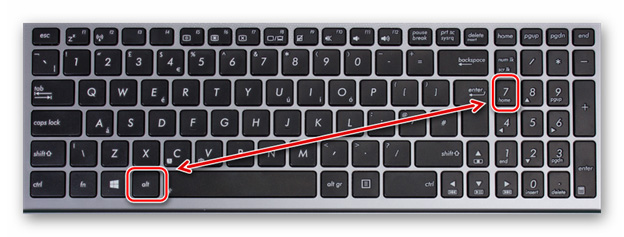
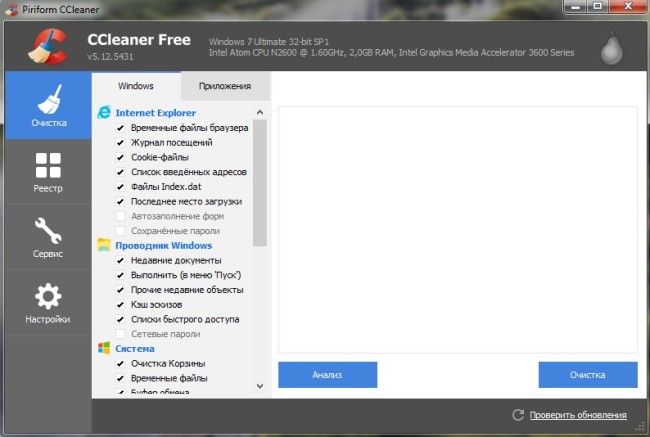
 Klavye dizüstü bilgisayarda çalışmıyorsa ne yapmalı
Klavye dizüstü bilgisayarda çalışmıyorsa ne yapmalı  Dizüstü bilgisayardaki pil göstergesi neden yanıp sönüyor
Dizüstü bilgisayardaki pil göstergesi neden yanıp sönüyor  Bir dizüstü bilgisayarda ekran kartı nasıl kontrol edilir ve test edilir
Bir dizüstü bilgisayarda ekran kartı nasıl kontrol edilir ve test edilir  Dizüstü bilgisayar neden kablosuz ağa bağlanmadı?
Dizüstü bilgisayar neden kablosuz ağa bağlanmadı?  Asus, HP, Acer, Samsung, vb.Gibi bir dizüstü bilgisayar pilini kalibre etme.
Asus, HP, Acer, Samsung, vb.Gibi bir dizüstü bilgisayar pilini kalibre etme.